粉丝2.9万获赞18.1万
相关视频
 00:46查看AI文稿AI文稿
00:46查看AI文稿AI文稿在库加勒如何在一分钟内制作厨房圆弧台面?首先打开库加勒,在已经创建好的橱柜界面中操作,点击进入开始橱柜定制。先点击一下需要做的圆弧倒角台面,然后从我们下方跳出来的选项框当中找到自由编辑并点击。 点击完过后呢,到弧度角的端点,也就是他的一个顶点,点击一下,接着从我们右侧角点的编辑当中选择一个到圆,这里有到角到圆的度数,我们选择数值越大,他到完圆后弧形角度就越大,比如说我们调整为一百,调整好之后点击开始生成,再点击保存 就已经制作完成了,可以点击渲染进行查看一下,这是之前做好的,左边是一个直角,右边就是一个圆弧形倒角,记得点赞收藏加关注哦!
188酷家乐情报官 05:12查看AI文稿AI文稿
05:12查看AI文稿AI文稿在现代风格中,这样的参导一体台已经成为设计的主流方向。今天我们讲解一下在库加勒中如何绘制出这样的参导一体台。以这组参导台为例,我们在空间中绘制一下这样的参导台。第一步,选择行业库,选择全文章工具, 在上方使用矩形还原出石材及岩板部分,在地面绘制出这样的矩形,这里的长我们输入为一千,宽度呢,输入为八百。参岛一体台面的宽度呢,以七百五到九百居多,那这里呢,我们输入为八百, 使用拉伸在上方,快捷键为 p, 对其进行拉伸。拉伸高度需要注意,大多数 数的参导一体台,他的台面高度呢为七五零到八百之间,那这里呢,我们将它呢设置为七五零。上方的这个部分呢,我们设置为幺三零,那么七五零加幺三零得出来一个非常吉利的数字为八八零。这是我们使用参考线去确定台面的位置。 参考性的快捷键为 t, 从上向下幺三零, 从左向右,我们留出距离,这里我们留到一百,再确定高度。从上向下,这里确定的高度呢为台面的厚度五零五公分,在侧边的位置同样从上向下幺三零 五零。现在呢,我们沿参考线画矩形, 对侧边的进行拉伸,拉伸出台面的长度,那这里我们继续使用拉伸命令,拉伸的快键等于 p, 拉伸长度幺八零零。 在侧边呢,我们需要再拉伸出来一个宽度, 这里呢,我们输入一百。现在我们需要还原的是台面落地部分, 继续使用参考线,快捷键为 t, 这一处落地的宽度部分五公分,沿参考线绘制矩形, 再次使用拉伸,向下拉伸七五零。 这样呢,我们倒台的造型呢,已经绘制完毕,下来我们开始给他呢增加材质,选择贴图。在贴图中我们可以找到图案,或者是使用石材的贴图都是可以的,在这里我们选择图案,在图案中呢就有这样的石材纹路,选择石材纹路对他呢进行铺贴。 如果需要对缝的,大家需要注意,我们选择这个面,使用材质连续,可以做到食材的对缝处理。如果不需要对缝,我们可以使用材质刷去吸附他,对他们进行涂刷, 这时大概率是不对缝的,所以需要对缝的同学呢,我们可以选择这个面材质连续,再选择另外一个面,让这两个面的材质呢进行连续且对缝。在侧边可以看到这里的材质呢是一体的,我们需要呢使用是 直线,将它们分成两个区域,因为它是两种不同的材质。这里呢是石材,这里呢是木饰面的。同样我们在贴图中再找到木饰面,选择你认为合适且好看的木饰面。 需要修改纹理朝向,可以选择模式面,在这里使用旋转去旋转它的纹理方向,再次使用材质刷吸附涂刷。 这样的一组参导一体台呢已经绘制完成。那么在这里呢,如果我们还想再增加一个水槽, 可以在上方使用矩形框选出,你需要增加水槽的长和宽,对他们进行一个精准的输入,再使用拉伸或者键为 p, 从上向下进行拉伸。现在呢,我们退出硬装, 在素材库搜索插座,我是什么人?卧槽,可以增加这样的轨道插座,在侧边部分到处乱窜那种人,我怎么可能被这种东西束缚 在下方找到这样的升降插座,在石材台面上方水槽部分,素材部中搜索水槽, 调整他的大小。 我带着。
 01:31查看AI文稿AI文稿
01:31查看AI文稿AI文稿大家好,今天教大家在库加勒中如何生成中岛台侧台面。首先找到行业库中的厨卫定制,进入后先找到基础地柜放到空间内, 选中柜体,把柜体的高度调整一下,让柜体贴着地面, 然后找到上面生成中的台面, 选中柜体后,在右边把前后挡水都关掉,调整好材质后点击生成, 这个时候发现柜体只有台面没有侧台面, 选中柜体,在弹出的工具中点击侧台面生成,选中侧面的这根线,再点击确定落地台面, 另一边也是一样的操作,选中侧台面也可以在右边调整尺寸,没有问题后点击开始生成, 这样我们的中倒台的侧台面就生成好了,柜体也不影响使用,也可以在右边设置柜体材质或者门板样式材质等,大家学会了吗?
624酷家乐教学大木设计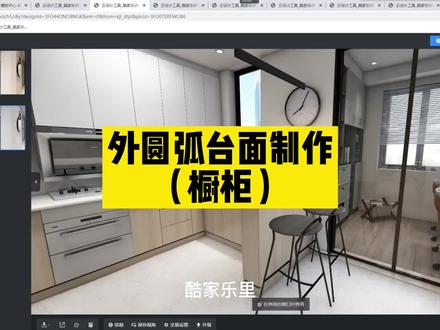 01:08查看AI文稿AI文稿
01:08查看AI文稿AI文稿图,家乐里像这样的厨房圆弧台面如何去制作?我们今天来看一下。首先我们进入到厨艺定制,鼠标移到上方,点击生成生成台面, 选中我们要生成台面的柜体,这时候我们可以在这里选择自由编辑好,这时候呢我们可以在这里绘制矩形,进入到二级视角之后,我们这时候可以根据我们所需要的去绘制一个我们的台面,绘制好之后我们可以去点击点来调整他的距离, 调整好我们整个的一个尺寸之后,这是我们点击点,我们可以在这里修改他的一些参数,改为导员修改参数一五零。好,我们这样的一个台面就制作好了, 这时候我们可以去选择前挡水的样式,圆弧的,直角的都可以选择材质。进入到公共库,我们可以找到食材,人造石,点击开始生成真正好的台面, 如果说距离位置不一样,就是我们可以点击我们台面,点击这里会有一个自由编辑,点击自由编辑,我们点击这个面,我们可以去修改他的离地高度。好,我们这时候离地高度调整好之后,点击开始生成我们这样的一个台面就制作好了。关注清晨,带你玩转库家乐全屋定制。
1624酷家乐效果图代做(设计师清晨) 00:42查看AI文稿AI文稿
00:42查看AI文稿AI文稿大家好,今天我们来学习在库加勒里如何绘制橱柜圆弧地柜。首先我们进入厨卫定制页面,接着在产品库橱柜地柜里面找到工艺地柜,工艺地柜里面选择弧形地柜,弧形地柜里面包括单门圆弧地柜、单门圆弧吊柜、圆弧玻璃门板等多种柜体。 在设计精品库里也有圆弧地柜,可以根据我们的需求进行选择,这里我们添加一个又开门圆弧地柜,在左侧进行参数调整,接着我们生成台面和角线 竖直,如视频所示,我们将后挡水高设为四十五,选择一个我们提前上传好的材质,接着台面板厚度设为二十五,点击生成,最后再生成铰线,我们的橱柜圆弧地柜就完成了。
165酷家乐情报官 02:35查看AI文稿AI文稿
02:35查看AI文稿AI文稿在库加勒中飘窗台面大理石绘制方,这一期我们来讲解一下飘窗大理石台面绘制方法,这里有两个要注意的,长板高中改为一,不用勾选放糖水。现在我们开始来制作,找到行业库,全屋家具定制 公共库通用板件,找到装饰长板, 按住并拉伸,点击复制 修改高度,唯一离地高度四百米, 点击生产台面,选择按住社会键加选这两块板件,点击台面风格前短嘴调,我们得到合适的一个款式 材质,找到慈善大理石,反正告诉我们改为五十五钱挡嘴一样 点击生成,这样我们的大理石调台面就灰色完成了。如果觉得台面出来墙面太多的话,像这个样子, 有时候因为我们可能窗帘放在里面,飘窗里面的话,那这一块大理石就要往里面缩去一点。点击自由编辑,里面是多块钱,建议这里八百亿,我们给他减个十到十五左右, 减十了可能是八百,这边一样, 这时候我们点击开始商场。
307酷家乐黑马设计1号 00:38查看AI文稿AI文稿
00:38查看AI文稿AI文稿你是否碰到过这种情况,橱柜明明是对齐的,但深层的台面却没有平齐,怎么解决呢?在厨卫定制界面 选中台面,点击这里进入台面自由编辑,来到这个界面,按数字键一切换到平面视图,放大这一块的视角,可以看到这一块明显是错开了。我们选中左边的这条线, 右侧参数精准移动,可以设置让他往后退,当退到两条线对齐的时候就可以了,再按三切换到三 d 视图,然后点击下方再次生成,现在的台面就被成功修复了。好了,喜欢的点个关注,谢谢!
1636酷家乐也陌 01:17查看AI文稿AI文稿
01:17查看AI文稿AI文稿hello, 大家好,今天来跟大家讲一下库家乐这个厨房的台面材质,你们图上看到的这个是我自己在网上找的一个无缝的鱼肚白贴图, 他呈现出来的效果我觉得还是比较 ok 的。然后裤衩的自带的那些材质呢?我觉得效果就很一般,还有他们不是无缝的,所以说,呃,台面生成之后会出现一些接缝的现象,选出来的效果就比较差了。 之前有很多人呃问我要这个材质哦,有时候比较忙老是忘记发了,所以说今天我专门录了一个这个视频,你们有需要这个材质的话,在我这个视频下面留言就行了,我看到就把它发给你们了。 呃,就是这款一个鱼肚白的无缝贴图,你们拿到图片之后,直接在这个库加勒,库加勒这个我的里面点击上传,上传贴图就 ok 了。呃,也比较简单,有不会的话可以私信我,教你们怎么上传。 好了,今天就到这里了,你们还有什么别的需要的也可以给我留言,我看到就回了。
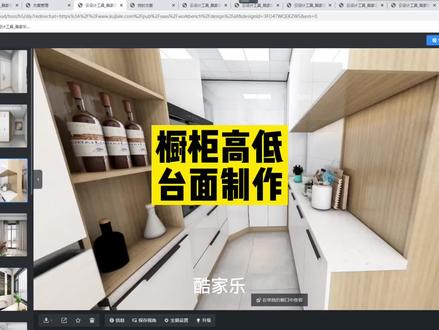 00:53查看AI文稿AI文稿
00:53查看AI文稿AI文稿朱家乐,像这样的高低台面我们如何去制作呢?首先我们进入到厨卫定制,将我们的柜体的高度将其拉伸,拉伸至一个比较高的高度,之后呢我们点击生成台面,点击生成台面,同时我们系统会自动默认帮我们全部选中,那我们记得要全部把柜体选中。之后, 我们鼠标移到右方,我们这里去找一下我们的前挡水,那前挡水的这个造型各位一定要注意细节,不要找别的造型,比如说我们找了这个造型,我们来看下效果, 我们可以看到这样的一个效果出来的衔接的样子就不会好看,那所以说我们在选择前挡水的时候,我们一定要选择啊比较平的前方啊这种感觉,选择前挡水八这个就可以了,把你的后挡水和材质这里选择好好,系统自动默认全部选上,点击生成 好我们这样的一个台面就收纳好了,这个就是高低台面的制作,关注清晨,带你玩转库加勒全屋定制。
 00:25查看AI文稿AI文稿
00:25查看AI文稿AI文稿别再做传统橱柜设计了,淹到前做高柜,下面放垃圾桶,高柜收纳最大化利用空间。水盆做台中盆,打理更方便, 右边切菜区做抽屉更方便,传统灶具换集成灶更整体,上方还能多出收纳空间。赶紧点赞收藏加关注,了解更多定制家具小干货!
29小雷同学设计师 00:51查看AI文稿AI文稿
00:51查看AI文稿AI文稿裤夹子中像橱柜的高级台面,我们要怎么样去制作?首先我们找到行业库,进入储位定制, 进入厨卫定制之后,我们把不同高度的地柜摆放好,我们再找到上方工具栏选择生成台面,我们选择上方智能选择,这样我们把所有要生成台面的地位就框选好了,我们再在右边工具栏选择前挡水后挡水台面材质, 这个时候我们要注意,我们把前挡水位置改为内涵,再打开同步生成侧台面,侧台面拼接方式选择直拼,后挡水,对齐方式选择后挡水齐平,点击生成,点击完成, 这样橱柜的高低台面就做好了,最后选出来的效果是这样的,想学习更多酷家乐技巧请点关注,谢谢!
1612长沙设计师阳艳清







